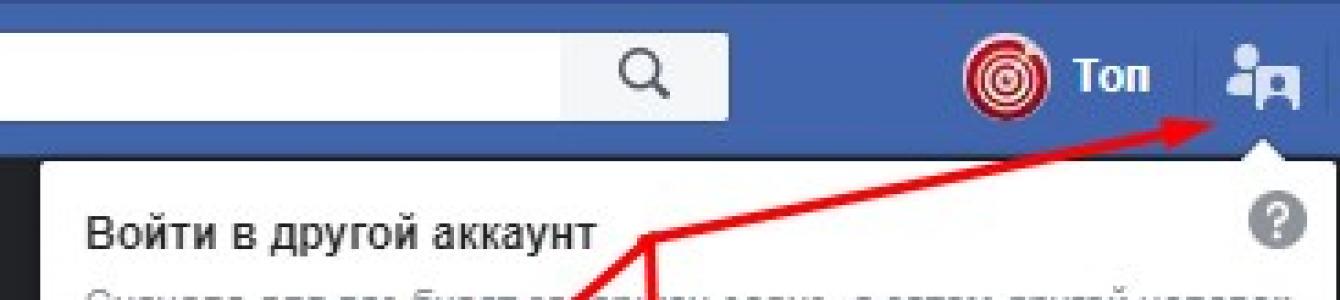Պաշտոնական տվյալներով օգտագործվում է ավելի քան 2 միլիարդ մարդու կողմից։ Ինտերնետի ռուսալեզու հատվածում (Runet) կան դրա համար մի քանի արժանի փոխարինողներ, և, հետևաբար, արևմտյան ռեսուրսներից օգտվողների թիվն ավելի ցածր է, քան շատ երկրներում:
Մարդիկ, ովքեր սովոր են VKontakte-ի և Odnoklassniki-ի դիզայնին, և ովքեր նոր են գրանցվել Facebook-ում, բախվում են մի շարք դժվարությունների՝ իրենց համար նոր կայք գործարկելիս։ Դրանցից մեկը ծագում է ռեսուրս այցելելուց անմիջապես հետո. ոչ բոլորը կարող են ինքնուրույն պարզել, թե ինչպես մուտք գործել (մուտք գործել ձեր պրոֆիլ) դրա վրա: Մենք կներկայացնենք մանրամասն հրահանգներմուտք գործելու համար ձեր հաշիվ տարբեր սարքեր, ինչպես նաև հակիրճ անդրադառնալ գործընթացում առաջացող խնդիրներին։
Համակարգչի վրա
Ձեր համակարգչի, նոութբուքի և պլանշետի միջոցով Facebook-ի հետ աշխատելու մի քանի եղանակ կա: Windows-ի կառավարումև այլ օպերացիոն համակարգեր:
Բրաուզեր
Այս ռեսուրսն այցելելու համար ձեզ շատ բան պետք չէ՝ արագ ինտերնետ բրաուզեր, ինտերնետ, որը թույլ կտա Ձեզ հարմարավետ նավարկել կայքում և դիտել մուլտիմեդիա բովանդակություն, և հաշիվ համակարգում:
Ստանդարտ Windows բրաուզեր 10 Edge և, ավելին, Internet ExplorerԱվելի լավ է չօգտագործել այն այս նպատակների համար:
- Բացեք վեբ զննարկիչը հասցեի բարմուտքագրեք URL-ի կրճատված տարբերակը՝ fb.com և գնացեք ռեսուրս:
Դրանից հետո հիմնական էջը կբեռնվի (ինչպես ասում են «Իմ էջը») սոցիալական ցանց, որտեղ էջի վերևի աջ անկյունում կա ձեր հաշիվ մուտք գործելու ձև: Ստորև ներկայացված են կայքում գրանցվելու դաշտերը, որոնք նախատեսված են նոր օգտատերերի կամ այլ հաշիվ ձեռք բերել ցանկացողների համար:
Եթե ձեր սեփական պրոֆիլը բեռնված է, ապա թույլտվությունն իրականացվել է ավտոմատ կերպով, և գաղտնաբառը և մուտքը նախկինում պահպանվել են դիտարկիչում:
- Առաջին դաշտում մուտքագրեք հասցեն էլկամ համարը բջջային հեռախոս, նշանակված է հաշվին։ Երկրորդում մուտքագրեք ձեր հաշիվը պաշտպանող գաղտնաբառը և կտտացրեք «Մուտք» կոճակին:
Այն օգտատերերը, ովքեր վերջերս եղել են կայքում, կտեսնեն հաշվի ավատարը, անունը և ազգանունը, որով անձը գրանցվել է կայքում: Նկարի վրա սեղմելը թույլ կտա մուտք գործել ձեր պրոֆիլ՝ առանց լրացուցիչ մանիպուլյացիաների: Եթե Ձեզ անհրաժեշտ է այցելել մեկ այլ էջ, անտեսեք ավատարը և մուտքագրեք գաղտնաբառը ձեր լոգինով՝ ձեր հաշիվ մուտք գործելու համար: Նրանց համար, ովքեր արդեն այցելել են կայք և ակտիվացրել են մուտքի միջոցով գաղտնաբառը հիշելու տարբերակը, այս դաշտերը կլրացվեն ավտոմատ կերպով: Մնում է միայն սեղմել «Մուտք գործել»:

Եթե ձեր համակարգչի մոտ եք, խորհուրդ է տրվում պահպանել ձեր գաղտնաբառը, որպեսզի հաջորդ անգամ ստիպված չլինեք այն մուտքագրել ստեղնաշարից: Հակառակ դեպքում մենք պետք է հեռացնենք վանդակը: Եթե հանկարծ մոռացել եք դա անել, պահպանված տվյալները ջնջվում են «Պահված գաղտնաբառեր» բաժնում բրաուզերի կարգավորումների միջոցով, որոնք հեշտությամբ կարելի է գտնել որոնման համակարգի միջոցով՝ օգտագործելով ծրագրի կարգավորումները:
Մի քանի վայրկյանից սոցիալական ցանցում ձեր անձնական էջը կբեռնվի։
Մի մոռացեք դուրս գալ, եթե կայք մուտք եք գործում ուրիշի համակարգչից:
Մեթոդը կիրառելի է ցանկացածի համար օպերացիոն համակարգ, ներառյալ Windows պլատֆորմից տարբերվողները:
Հաճախորդ
Համակարգիչների համար մշակվել է հավելված, որը հեշտացնում է աշխատանքը կայքի հետ, հատկապես շարժական սարքերում։ Այն համատեղելի է միայն Windows 10-ի հետ:
- Տեղադրեք ծրագիրը Windows Store-ից և գործարկեք այն:
- Միացված է գլխավոր էջՄուտքագրեք ձեր մուտքի տվյալները և գնացեք կայք:

Երբեք մի ներբեռնեք երրորդ կողմի ծրագրերհամակարգչի վրա սոցիալական ցանցի և այլ կայքերի պաշտոնական հաճախորդի հետ աշխատելու համար: Դրա համար Windows-ի համար կա հավելվածների խանութ:
Բջջային սարքի վրա
Սմարթֆոններում և պլանշետներում կարող եք նաև մուտք գործել Facebook ինտերնետ բրաուզերի և պաշտոնական հավելվածի միջոցով: Ծանոթանանք ծառայության բոլոր թույլտվությունների տարբերակներին։
Վեբ զննարկիչ
Բրաուզերի միջոցով ցանցում աշխատելու առանձնահատկությունը՝ ներբեռնման կարիք չկա լրացուցիչ հավելվածներ, սակայն նավարկության հեշտությունն այս դեպքում մեծապես կտուժի։ Նորությունների հոսքը թարմացնելու և նոր հաղորդագրությունների և իրադարձությունների մասին ծանուցումներ ստանալու համար դուք պետք է ձեռքով վերաբեռնեք էջը: Կայքը կունենա նույն տեսքը, ինչ համակարգչում:
- Բացեք զննարկիչը և անցեք հասցեով
Նկատեցի, որ շատերը թոշակառուներ են և անփորձ օգտվողներ– փորձում են սխալ մուտք գործել իրենց ֆեյսբուքյան էջ:
Հիմնական սխալը
Հիմնական սխալն այն է, որ Yandex-ի կամ Google-ի որոնման տողում նրանք մուտքագրում են «Facebook մուտք ձեր էջ» նման մի բան.
Եվ սա այն է, ինչ նրանք ստանում են
 Բայց սա գուցե Facebook-ը չլիներ: Կամ ոչ ձեր էջը 😉
Բայց սա գուցե Facebook-ը չլիներ: Կամ ոչ ձեր էջը 😉 Հետո սեղմում են արդյունքներից մեկի վրա (օրինակ՝ կարմիրով ընդգծված) ու գնում facebook.com կայք (փաստորեն կանաչ տառերով նշված է այն կայքը, որտեղ գնում են. մեր դեպքում գրված է ru-ru.facebook)։ com)
Բրաուզերի հասցեն և որոնման տողը
Բայց ինչու՞ փնտրել Facebook-ը Yandex-ում, եթե Facebook-ն ունի իր facebook.com հասցեն, որտեղ գտնվում է ձեր էջը: Դուք պետք է մուտքագրեք facebook.com հասցեն ձեր բրաուզերի հասցեի տողում, ոչ թե Yandex որոնման տողում: Հերթական անգամ մանրամասն նկարագրված է հասցեի և որոնման տողի միջև եղած տարբերությունը:
Նկարում հասցեի տողը գտնվում է հենց վերևում, որտեղ գրված է yandex.ru: yandex.ru-ի փոխարեն գրել facebook.com։ Վերևի մեր նկարում տեղի ունեցավ հետևյալը. Yandex-ը վերադարձրեց 123 միլիոն արդյունք, և facebook.com-ն իսկապես առաջին շարքում է, քանի որ Yandex-ը խելացի է, բայց դա կարող է այդպես չլինել: Դուք պետք է արագ խելամիտ լինեք և պարզապես մուտքագրեք «facebook.com» ձեր բրաուզերի հասցեագոտում: Առաջին մուտքագրումից հետո տրվում են հուշումներ, այնպես որ դուք նույնիսկ ստիպված չեք լինի որևէ բան մուտքագրել, այլ միայն ընտրել: Ընդհանուր առմամբ, դուք պետք է դա անեք

1) Բրաուզերի հասցեագոտում մուտքագրեք facebook.com (ոչ Yandex-ում կամ Google-ում) և սեղմեք Enter:
2) Ստացեք ձեր էջը` facebook.com կայքը, այն կբացվի 
Մուտք գործեք ձեր էջ ձեր հաշվի միջոցով
Հնարավոր են հետագա տարբերակներ։ Facebook-ը կայք է, որի ողջ հզորությունը բացահայտվում է, եթե դուք ունեք ձեր սեփական հաշիվը: Եթե ունեք այն, և զննարկիչը հիշում է ձեր մուտքն ու գաղտնաբառը (սովորական համակարգչի վրա), ապա facebook.com-ում բացվող էջը կլինի ձեր էջը:
Եթե դուք չունեք հաշիվ կամ մուտք եք գործում նոր բրաուզերից, որտեղ դեռ չեք մուտքագրել ձեր մուտքն ու գաղտնաբառը (այսինքն՝ զննարկիչը չի կարող ձեզ հիշել այս համակարգչում այս բրաուզերում), ապա կտեսնեք. «բարի գալուստ» և մուտքի և գրանցման դաշտեր (վերևում գտնվող նկարը): Եվ անիմաստ է որոնել «իմ էջը» Yandex-ում (սա սխալ է) - դուք կարող եք մուտք գործել ձեր էջ միայն ձեր հաշվի տվյալների միջոցով:
Հոդվածում նկարագրվում է ընդհանուր սկզբունքը. Հաշիվը հենց այն բանալին է, որը բացում է կայքը ձեր էջով: Այն բաղկացած է մուտքից և գաղտնաբառից: Դուք գրանցում եք հաշիվ մեկ անգամ, այնուհետև անընդհատ օգտագործում եք այն ձեր էջ մուտք գործելու համար:
Facebook-ում ձեր մուտքը կա՛մ ձեր հեռախոսն է, կա՛մ էլփոստի հասցեն. Դուք պետք է հիշեք, թե արդյոք դուք տվել եք ձեր հեռախոսահամարը Facebook-ին և արդյոք ստացել եք SMS: Մուտքն ու գաղտնաբառը այն են, ինչ դուք պետք է հիշեք: Նրանց օգնությամբ դուք մուտք կունենաք ձեր էջ ցանկացած սարքից՝ ծանոթ և անծանոթ:
Մուտքի հաստատում
Սա համեմատաբար վերջերս ստեղծված իրավիճակ է. երբ դուք մուտք եք գործում նոր սարքից կամ մեկ այլ քաղաքից, Facebook-ը գիտակցում է, որ իրավիճակը անսովոր է և ավելացնում է լրացուցիչ քայլեր՝ ձեր էջ մուտք գործելու համար՝ այն կոտրելուց պաշտպանելու համար: Սա հազվագյուտ դեպք է, և եթե դուք այժմ ինտերնետում եք ձեր սովորական համակարգչից, ապա մի կարդացեք:
Բայց եթե մուտք եք գործել անծանոթ համակարգչից կամ նոր համակարգչից շարժական սարք, այնուհետև նույնիսկ ճիշտ մուտքի և գաղտնաբառը մուտքագրելուց հետո ձեզանից կպահանջվի հաստատել ձեր հաշիվը: Գոյություն ունի երկու հիմնական եղանակ՝ SMS-ներ ձեր հեռախոսին (եթե նշված է) և հաստատում մեկ այլ բրաուզերից կամ սարքից (եթե դուք արդեն մուտք եք գործել Facebook ձեր հեռախոսով և այժմ պարզապես ցանկանում եք մուտք գործել Facebook այլ սարքից):
SMS-ի կոդով ամեն ինչ պարզ է` մուտքագրեք այն և գնացեք: Եվ մեկ այլ բրաուզերի հաստատմամբ, դա տեղի կունենա. ուշադրություն, սա անսովոր հատկություն է, ես ինքս անմիջապես չհասկացա, թե ինչպես դա անել: Պարզապես այն սարքի վրա, որտեղ դուք արդեն մուտք եք գործել, դուք կստանաք ծանուցում, որը կարմիրով ընդգծված է նույնը, ինչ բոլոր մյուս ծանուցումները մեկնաբանությունների, գրառումների և հավանումների մասին, բայց այնտեղ գրված կլինի, որ դուք պետք է հաստատեք մուտքն այլ սարքից:


Սեղմեք «Դա ես եմ»: Եվ հետո այդ մյուս մուտքը, որով դուք հիմա ներխուժում եք Ֆեյսբուք, ապաարգելափակվի, և դուք կգնաք Facebook ձեր էջ:

Ո՞րն է տարբերությունը մուտքի և գրանցման միջև
Գրանցում
Եթե չունեք Facebook-ի հաշիվ, կարող եք ստեղծել մի քանի պարզ քայլով: Նոր հաշիվ ստեղծելու համար լրացրեք գրանցման ձևը՝ նշելով ձեր լրիվ անունը, ծննդյան ամսաթիվը, սեռը և էլ. Այնուհետև ընտրեք գաղտնաբառ:
Մուտքը
Եթե արդեն ունեք Facebook-ի հաշիվ, կարող եք մուտք գործել այն նույն էջում։ Պարզապես մուտքագրեք ձեր էլ.փոստի հասցեն և գաղտնաբառը էջի վերևի համապատասխան դաշտերում և սեղմեք Մուտք կոճակը:
Ես մոռացել եմ իմ ֆեյսբուքյան մուտքի տվյալները
Եթե չեք հիշում ձեր մուտքի էլփոստի հասցեն կամ բջջային հեռախոսահամարը, կամ այս տեղեկատվությունը վերջերս փոխվել է.

Մուտք գործելուց հետո անցեք կարգավորումներ հաշիվև գտեք ձեր Facebook հաշվի հետ կապված էլփոստի հասցեն կամ թարմացրեք ձեր բջջային համարը:
Ես չեմ կարող մուտք գործել Facebook իմ բջջային հեռախոսով:
Մարդիկ, ովքեր գրանցվում են Facebook-ում բջջային հեռախոսի միջոցով, կարող են օգտվել իրենց հեռախոսահամարից և գաղտնաբառից, որը ստեղծել են գրանցվելիս։
Եթե մուտք գործելու հետ կապված խնդիրներ ունեք, հիշեք, որ պետք է մուտքագրեք ամբողջ հեռախոսահամարը՝ երկրի կոդը: Բացառում է զրոները, + և այլ հատուկ նիշերը:
Ինչպես փոխել ֆեյսբուքյան էլփոստի հասցեն
Դեպի փոխել ձեր էլփոստի հասցենկայքում:

- Բացեք ձեր Facebook հաշիվը, ընտրեք վերևի աջ անկյունում բացվող ընտրացանկից Հաշվի կարգավորումներ.
- Սեղմեք Փոփոխել կոճակը ձեր էլ.փոստի հասցեի կողքին:
- Սեղմեք կոճակը Ավելացրեք ևս մեկ էլփոստի հասցե.
- Մուտքագրեք ձեր նոր էլփոստի հասցեն ազատ դաշտում և սեղմեք Պահպանել փոփոխությունները.
- Անվտանգության նկատառումներից ելնելով, ձեզ կառաջարկվի գաղտնաբառը.
- Այնուհետև դուք կստանաք հաստատման նամակ ձեր նոր էլ. հասցեով: Դուք կկարողանաք մուտք գործել՝ օգտագործելով ձեր նոր հասցեն միայն հաստատելուց հետո:
Նշումներ:
- Բոլոր հաստատված էլփոստի հասցեները կարող են օգտագործվել ձեր հաշիվ մուտք գործելու համար:
- Եթե դուք չեք կարող մուտք գործել ձեր հաշիվը կայքում, մի ստեղծեք նոր հաշիվ, քանի որ դա այդպես է պայմանների խախտումև կարող է հանգեցնել խնդրի լուծման հետաձգմանը:
Ես նամակ ստացա՝ խնդրելով հաստատել ձեր Facebook գրանցումը:
Եթե ինչ-որ մեկը կարողացել է գրանցել հասցեներից մեկը օգտատիրոջ աքաունթում, Facebook-ը ծանուցում է ուղարկում յուրաքանչյուր էլփոստի հասցեի համար։ Դա տեղի է ունենում, երբ օգտատերը նոր հաշիվ ստեղծելիս կտտացնում է էլփոստի հասցեին ուղարկված հղման վրա, կամ երբ նա հասցե է ավելացնում հաշվին:
Եթե դուք դեռ պատկանում եք էլփոստի հասցեն, կարող եք այն կրկին ավելացնել ձեր հաշվին: Դա անելու համար անցեք «Կարգավորումներ» բաժինը անձնական հաշիվև հետևեք վերը նշված քայլերին:
Հաշվի առնելով այն հանգամանքը, որ ինչ-որ մեկը կարող է մուտք ունենալ ձեր էլ.փոստի հասցեին, կապը հաստատելու համար դուք պետք է փոխեք ձեր էլ. հասցեի գաղտնաբառը:
Եթե դուք չեք էլփոստի հասցեի սեփականատերը, չեք կարող այն կրկին ավելացնել ձեր հաշվին: Եթե դուք դեռևս էլփոստի հասցեի սեփականատերն եք, բայց չեք կարող մուտք գործել այն, դիմեք ձեր էլ.
Ֆեյսբուքում գրանցումը միշտ եղել է և կլինի անվճար։ Այնտեղ դուք կարող եք գնումներ կատարել խաղերում և հավելվածներում, սակայն Facebook-ից օգտվելն ինքնին անվճար է, և ձեզնից չեն պահանջվի վճարել դրա համար։
Կարևոր է.գրանցվել Facebook-ում և մուտք գործել Facebook կայք տարբեր բաներ.Եթե դուք արդեն գրանցվել եք այնտեղ, այսինքն՝ ստեղծել եք ձեր սեփական էջը և նշել եք գաղտնաբառը, ապա ձեզ հարկավոր չէ երկրորդ անգամ գրանցվել։ Դուք պարզապես պետք է մուտք գործեք ձեր էջ, դա կարող եք անել «Մուտք» մեկնարկային էջի միջոցով: Իսկ եթե չկարողանաք մուտք գործել, սա կօգնի ձեզ. Չե՞ք կարող մուտք գործել Facebook: Ի՞նչ անել։
Ֆեյսբուքում կարող եք գրանցվել 13 տարեկանից։ Յուրաքանչյուր մարդ ինքը պետք է գրանցվի Ֆեյսբուքում (այսինքն՝ ստեղծի իր անձնական հաշիվը)։ Կանոնները արգելում են օգտագործել մեկ հաշիվ երկու անձի համար կամ օգտագործել ուրիշի հաշիվը: Ձեզանից պահանջվում է նշել ձեր իսկական անունը:
Այժմ մենք կօգնենք Ձեզ գրանցվել Facebook-ում, դա հեշտ է։ Մենք ձեզ կուղեկցենք բոլոր քայլերով:
Առաջին. Բացեք Facebook կայքը
Երկրորդ. Մուտքագրեք անունը, ազգանունը, հեռախոսահամարը կամ էլփոստի հասցեն

Եթե ձեզ անմիջապես ցույց են տալիս գրանցման ձևը, այնտեղ մուտքագրեք ձեր անունը, ազգանունը, բջջային համարը կամ էլփոստի հասցեն: Եթե չեք տեսնում այս ձևը, նախ սեղմեք «Գրանցում».
Ի՞նչն է ավելի լավ նշել՝ հեռախոս կամ էլ.Եթե չեք պատրաստվում փոխել ձեր հեռախոսահամարը և այն միշտ ձեռքի տակ ունեք, ապա ավելի լավ է նշել այն։ Հետագայում ավելի քիչ խնդիրներ կլինեն։ Եվ ավելի հեշտ կլինի գտնել ընտանիքի անդամներին, ընկերներին և գործընկերներին Facebook-ում:
Երրորդ. Ստեղծեք և մուտքագրեք գաղտնաբառ
Այստեղ դուք պետք է գաղտնաբառ մտածեք և մուտքագրեք: Դուք չեք կարող որևէ մեկին ասել ձեր գաղտնաբառը, դուք պետք է հիշեք այն: Երբ մուտքագրում եք ձեր գաղտնաբառը, յուրաքանչյուր նիշը նման է կետի. սա նորմալ է, դա արվում է այնպես, որ ոչ ոք այն չլրտեսի ձեր մեջքի հետևից:
Գաղտնաբառը պետք է ունենա առնվազն վեց նիշ: Գոնե ութն ավելի լավ կլիներ։ Եվ ոչ ոք չպետք է կարողանա գուշակել դա։ Գտեք մի համադրություն, որպեսզի այն պարունակի ոչ միայն տառեր, այլև թվեր և որոշ նշաններ: Բացի այդ, դուք կարող եք մուտքագրել որոշ տառեր մեծատառով, իսկ մնացածը փոքր, սա նաև կբարձրացնի գաղտնաբառի ուժը: Հիմնական բանը ձեր գաղտնաբառը ճշգրիտ հիշելն է, որպեսզի կարողանաք մուտքագրել այն ցանկացած պահի, երբ Facebook-ը հարցնի:
Չորրորդ. Նշեք ձեր ծննդյան ամսաթիվը և ձեր սեռը
Եվ վերջին բանը, դուք պետք է նշեք ծննդյան օրը, ամիսը և տարեթիվը(սեղմեք այս տարրերից յուրաքանչյուրի վրա և ընտրեք ճիշտ տարբերակը), և հարկ(սեղմեք «Տղամարդ» կամ «Կին»):
Հինգերորդ. Կրկին ստուգեք ամեն ինչ և սեղմեք «Գրանցվել»
Ստուգեք՝ արդյոք ամեն ինչ ճիշտ է մուտքագրված։ Մոտավորապես այսպես եք մուտքագրում ձեր տվյալները, եթե որոշել եք գրանցվել հեռախոսով (տվյալները պետք է ձերը լինեն).

Եթե գրանցվում եք էլեկտրոնային փոստով, ապա ձեր հեռախոսահամարի փոխարեն մուտքագրվում է ձեր էլ. հասցեն: Սա նման կլինի.

Այժմ սեղմեք կոճակը «Գրանցում»!
Եթե որոշել եք գրանցվել էլեկտրոնային փոստով, կարդացեք: Եթե հեռախոսով, ապա պարզապես կարդացեք՝ պարզելու համար, թե ինչպես հաստատել ձեր համարը:
Հաջորդը. եթե նշել եք հեռախոսահամար
Ինչպես հաստատել ձեր հեռախոսահամարը
Գրանցման ժամանակ նշված հեռախոսահամարը պետք է հաստատվի։ Facebook-ը SMS-ի միջոցով կոդ է ուղարկում, և դուք պետք է այն մուտքագրեք հետևյալ պատուհանում.


Եթե դուք տրամադրել եք էլփոստի հասցե
Facebook-ը ձեզ կհուշի ընկերներ փնտրել: Սա անհրաժեշտ չէ, դուք կարող եք բաց թողնել այն («Հաջորդ» կոճակը կլինի ներքևի աջ մասում):

Ինչպես հաստատել ձեր էլփոստի հասցեն
Facebook-ը կցուցադրի հիշեցում ձեր էլ.փոստի հասցեն հաստատելու համար.
Դուք պետք է բացեք ձեր փոստը (օրինակ, բացեք Mail.ru-ն կամ Yandex.Mail-ը) - կլինի այսպիսի նամակ.
Նամակում կա «Հաստատեք ձեր հաշիվը» կոճակը, որի վրա պետք է սեղմել.

Սեղմելով կոճակը, կտեսնեք նման հաղորդագրություն, նշանակում է ամեն ինչ կարգին է, հասցեն հաստատված է.

Գրանցումն ավարտված է։
Երբ դուք հաստատում եք ձեր հեռախոսահամարը կամ էլփոստի հասցեն, Facebook-ը բացվում է դատարկ նորությունների հոսքով. կարող եք սկսել ընկերներ փնտրել, զրուցել, գրել գրառումներ, տեղադրել լուսանկարներ և շատ ավելին:

Ձախ կողմում գտնվող ընտրացանկի սյունակում կտտացրեք «Խմբագրել պրոֆիլը» - այնտեղ կարող եք ավելացնել ձեր լուսանկարը, նշել ուսումնական հաստատությունները, բնակության վայրը, աշխատանքը և այլ տվյալներ, որպեսզի ընկերները կարողանան գտնել ձեզ:
Եթե գրանցվել եք SMS-ի միջոցով, կարող եք նաև ավելացնել Ձեր էլ. Նույնիսկ խորհուրդ է տրվում դա անել: Եվ հակառակը, եթե գրանցվել եք փոստով, ավելացրեք հեռախոսահամար։ Ապագայի համար դուք կունենաք երկու տարբեր ձեւերովէջ մուտքի վերականգնում: Բացեք ընտրացանկը վերևի աջ կողմում (եռանկյուն), այնուհետև կտտացրեք «Կարգավորումներ» և այնուհետև «Էլփոստ»: Հասցե» — այնտեղ կարող եք ավելացնել և՛ հեռախոսահամար, և՛ փոստային հասցե:
Հնարավո՞ր է գրանցվել առանց SMS-ի:
Այո, ապա դուք պետք է տրամադրեք էլփոստի հասցե: Դուք ընտրում եք այն։ Իսկ եթե չնշեք ոչ մեկը, ոչ մյուսը, ապա կարող եք գրանցվել, բայց մեկ օր անց Facebook-ը դեռ կխնդրի Ձեզ հաստատել ձեր հեռախոսահամարը կամ էլ. Առանց դրա, դուք չեք կարողանա շարունակել օգտվել կայքը:
Գրանցման խնդիրների լուծում
Ֆեյսբուքից SMS-ներ հեռախոսիս վրա չեն հասնում
Սպասեք մի րոպե և կտտացրեք «Կրկին ուղարկել»: Ձեր հեռախոսի վրա փող ունե՞ք: Թիվը ճի՞շտ է նշված։ Դուք պետք է այն ամբողջությամբ մուտքագրեք, ներառյալ երկրի կոդը, օրինակ. +79001234567 .
Facebook-ն ասում է, որ էլփոստի հասցեն անվավեր է
Ամենայն հավանականությամբ, դուք սխալվել եք հասցեում, իսկ ավելի ճիշտ՝ հասցեի նշանից հետո հատվածում: @ « Փորձեք ջնջել հասցեն և ճիշտ մուտքագրել այն: Հասկացեք, որ դուք չեք կարող սխալվել նույնիսկ մեկ խորհրդանիշում:
Ի՞նչ անել, եթե սխալ եք մուտքագրել ձեր էլ.փոստի հասցեն:
Դուք դեռ կարող եք մուտք գործել Facebook: Դա արեք: Այնուհետև կտտացրեք «Փոխել էլփոստի հասցեն» վերևում: Խնդրում ենք ճիշտ մուտքագրել ձեր էլ. Սեղմեք «Փոխել էլփոստի հասցեն»: Այժմ ստուգեք ձեր էլ.փոստը. դուք կստանաք նամակ հղումով, որի վրա պետք է սեղմել:
Ինչո՞ւ Facebook-ը ինձ չի գրանցում:
Պատճառները կարող են բոլորովին տարբեր լինել։ Հիմնական տարբերակներն են.
Հնարավո՞ր է առանց գրանցվելու մուտք գործել Facebook:
Առանց գրանցվելու դուք կարող եք դիտել որոշ էջեր և լուսանկարներ Facebook-ում, սակայն կայքի ամբողջական օգտագործման համար պետք է գրանցվել։
Մուտք գործելը և Ֆեյսբուքում գրանցվելը նույն բանը չէ՞:
Դա նույն բանը չէ: Երբ դուք գրանցվեք և տրամադրեք ձեր տվյալները, սա մնում է Facebook-ում: Դուք ստանում եք ձեր սեփական էջը, գործում եք ձեր անունից՝ շփվում եք մարդկանց հետ, հավանում, լուսանկարներ հրապարակում և այլն։ Երբ դուք պետք է մուտք գործեք Facebook համակարգչով, պլանշետով կամ հեռախոսով, դուք պարզապես մուտքագրեք ձեր օգտանունը և գաղտնաբառը (օգտանունը կարող է լինել հեռախոսահամար կամ էլփոստի հասցե):
Դուք կարող եք մուտք գործել Facebook՝ օգտագործելով հարմար գլխավոր էջկայք։
Ես ձեզ ցույց կտամ, թե ինչպես գրանցվել Facebook-ում անվճար՝ ընդամենը մի քանի րոպեից: Հաշիվ ստեղծելու համար ձեզ միայն անհրաժեշտ է.
- որ դուք առնվազն 13 տարեկան եք,
- ունեին իրենց էլեկտրոնիկա փոստարկղ(էլ. փոստ):
Ի դեպ, եթե դեռ չունեք փոստարկղ, կարող եք ինքներդ բացել այն՝ օգտագործելով Mail-ում էլփոստի հասցե ստեղծելու իմ ձեռնարկը:
Ինչպես գրանցվել Facebook-ում անվճար՝ առանց հեռախոսահամարի
Facebook-ում գրանցվելու համար այցելեք պաշտոնական կայք՝ գրանցման էջ. facebook.com/r.php
Կայքը կբացվի ռուսերենով։ Այնուամենայնիվ, եթե ինչ-ինչ պատճառներով ձեր լեզուն սխալ է որոշվել, ապա ձեզ հարկավոր է ընդամենը սեղմել էջի ներքևում գտնվող ռուսերեն հղումը, և էջը անմիջապես ռուսացվի:
Գրանցման ձևը գտնվում է գլխավոր էջում։ Մենք սկսում ենք գրանցումը հենց հիմա: Ոչ ոք չի ստուգի ձեր անվան և ազգանվան ճիշտ ուղղագրությունը, այնուամենայնիվ, եթե գրանցվում եք բարի նպատակներով, ապա իմաստ չունի թաքցնել ձեր անունը։ Քաղաքական գործիչների, արվեստագետների և այլ հասարակական մարդկանց մեծ մասը գրանցվում է Facebook-ում իրական անուններով:
Հաջորդ դաշտում դուք պետք է մուտքագրեք ձեր էլ.փոստը կամ բջջային հեռախոսահամարը: Խնդրում ենք նկատի ունենալ, որ դուք պետք է տրամադրեք վավեր էլ. Ֆեյսբուք մուտք գործելու համար ձեզ հարկավոր կլինի այս նամակը: Մեկ էլ. փոստի համար կարող եք գրանցել միայն մեկ Facebook հաշիվ: Ի դեպ, Facebook-ը դեռ հավատարիմ է բջջային հեռախոսի բացակայությանը։ Սոցցանցերի մեծ մասը նույնիսկ չի ցանկանում գրանցվել առանց արդիականության այս հատկանիշի։
Հենց որ մուտքագրեք ձեր էլ. փոստի հասցեն, ստորև անմիջապես կբացվի մեկ այլ դաշտ, որտեղ դուք պետք է նորից մուտքագրեք նույն էլ. փոստի հասցեն:
Գաղտնաբառը պետք է պարունակի առնվազն 6 նիշ, ներառյալ թվեր, տառեր և կետադրական նշաններ: Ապահով լինելու համար ձեր Facebook-ի գաղտնաբառը պետք է տարբերվի այլ գաղտնաբառերից, որոնք օգտագործում եք առցանց:
Դուք ընտրում եք ձեր ծննդյան ամսաթիվը ցանկից, սեռը՝ կոճակը միացնելով:
Ձևը լրացնելուց և մուտքագրած տվյալները ստուգելուց հետո սեղմեք կանաչ կոճակը Ստեղծեք հաշիվ.

Հաղորդագրություն կհայտնվի՝ խնդրելով հաստատել էլփոստի հասցեն, որը տրամադրել եք ձեր Facebook-ի հաշիվը ստեղծելիս: Այս դեպքում դուք պետք է մուտքագրեք ձեր փոստարկղի գաղտնաբառը: Այնուհետև Facebook-ը կկարողանա ձեր փոստարկղից կազմել ձեր բոլոր կոնտակտների ցուցակը և առաջարկել նրանց ավելացնել որպես ընկերներ:
Ձեր մուտքի արկղ կուղարկվի նամակ՝ Facebook-ից հաստատման կոդով.

Այս նամակը պարունակում է թվային կոդ, սակայն, ամենայն հավանականությամբ, այն մուտքագրելու կարիք չի լինի: Պարզապես կտտացրեք կապույտ կոճակը Հաստատեք ձեր հաշիվը և դա արված է:

Հայտնվում է հաղորդագրություն. Հաշիվը հաստատված է: Սեղմեք OK կոճակը

Դուք ձեր նոր Facebook հաշվում եք: Կարող եք սեղմել «Հիշել գաղտնաբառը» կոճակը - OK 1 և հաջորդ անգամ մուտք գործելիս, գաղտնաբառ մուտքագրելու փոխարեն, պետք է սեղմել միայն ձեր լուսանկարը: Պարզապես մի մոռացեք ավելացնել այս լուսանկարը հիմա:
Սեղմելով «Հաջորդ 2» կոճակը, սկսեք ընկերներ ավելացնել: Դժվար չէ։ Դուք լրացնում եք տեղեկատվությունը, թե որ քաղաքում եք ծնվել, ինչ դպրոց եք հաճախել, որ համալսարանն եք ավարտել, որտեղ եք ապրում, իսկ Facebook-ը ջանասիրաբար ձեզ կառաջարկի հնարավոր ընկերներ։ Ձեզ մնում է միայն ընտրել՝ ով է ընկեր, ով ընկեր չէ: Կարծում եմ, որ դուք կարող եք լուծել այս հարցը առանց ինձ։ Միակ բանն այն է, որ ես ձեզ ցույց կտամ, թե ինչպես կարող եք հաջորդ անգամ գնալ ձեր էջ և համոզվել, որ դուք ճիշտ եք գրանցվել Facebook-ում:
Ինչպես գտնել Facebook մուտք սկսնակների համար
Facebook մուտք գործելու համար հարկավոր է գնալ այս սոցիալական ցանցի պաշտոնական կայք։